Heim >System-Tutorial >Windows-Serie >Wie kann das Problem gelöst werden, dass im Win10-System die W-Taste gedrückt wird, um die Stiftfunktion auszulösen?
Wie kann das Problem gelöst werden, dass im Win10-System die W-Taste gedrückt wird, um die Stiftfunktion auszulösen?
- 王林nach vorne
- 2024-03-23 13:01:161322Durchsuche
php-Editor Banana bietet Ihnen die Methode zur Lösung des Problems, das Drücken der W-Taste zum Auslösen der Stiftfunktion unter Win10-Systemen zu verursachen. Bei der Verwendung eines Computers kommt es manchmal vor, dass die Stiftfunktion durch versehentliches Berühren der Tasten versehentlich aktiviert wird, was den normalen Betrieb beeinträchtigt. Wir können dieses Problem durch einfache Einstellungen lösen, um unnötigen Ärger zu vermeiden. Die spezifischen Schritte werden im Folgenden detailliert vorgestellt, um Ihnen bei der einfachen Lösung dieses Problems zu helfen und die reibungslose Nutzung Ihres Win10-Systems zu gewährleisten.
Lösung
Methode 1
1. Klicken Sie in der Taskleiste unten links auf „Start“ und wählen Sie in der Optionsliste „Einstellungen“.
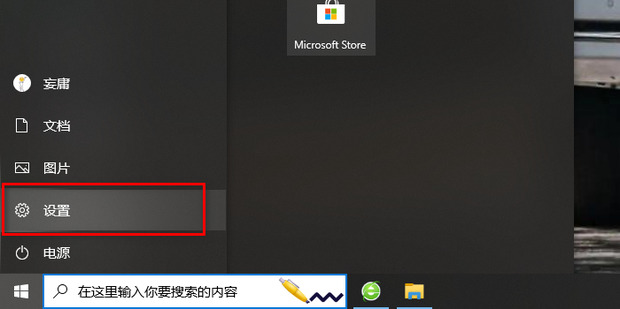
2. Klicken Sie nach dem Aufrufen der neuen Benutzeroberfläche auf die Option „Gerät“.
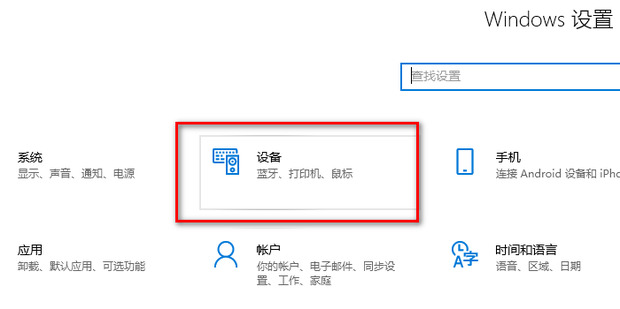
3. Klicken Sie dann in der linken Spalte auf „Stift und Windows-Tinte“.
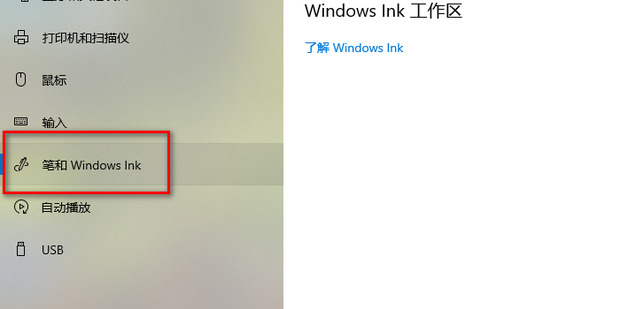
4. Suchen Sie dann rechts nach „Mit den Fingern auf dem Handschriftfeld schreiben“ und deaktivieren Sie schließlich das kleine Kästchen.
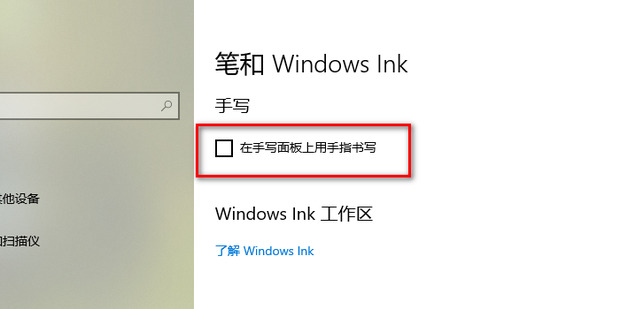
Methode 2
1. Verwenden Sie die Tastenkombination „win+R“, um die Ausführung zu starten, geben Sie „regedit“ ein und drücken Sie die Eingabetaste, um es zu öffnen.
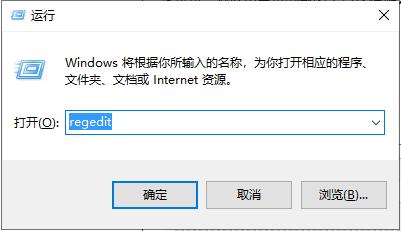
2. Kopieren Sie nach dem Aufrufen der Registrierungseditoroberfläche „HKEY_CURRENT_USERSoftwareMicrosoftWindowsCurrentVersionExplorerAdvanced“ in die Adressleiste oben und drücken Sie die Eingabetaste, um es zu finden.
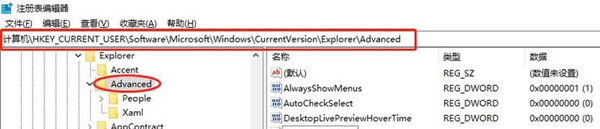
3. Klicken Sie mit der rechten Maustaste auf die leere Stelle rechts, wählen Sie „Neu“ einen „String-Wert“ aus, nennen Sie ihn „DisabledHotkeys“, doppelklicken Sie dann, um ihn zu öffnen, und ändern Sie die „Wertdaten“ im Fenster auf „S“ Das ist es.
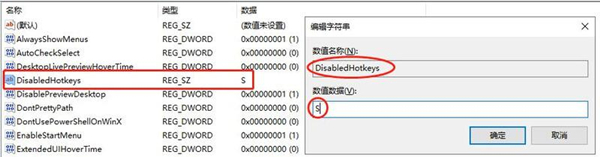
Methode 3
1. Tastenkombination „win+R“ zum Starten, „regedit“ eingeben und zum Öffnen auf „OK“ klicken.
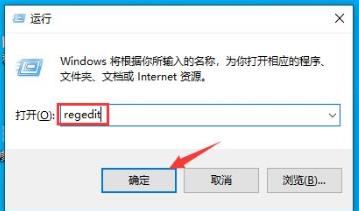
2. Öffnen Sie das Fenster des Registrierungseditors, kopieren Sie „HKEY_LOCAL_MACHINESOFTWAREPoliciesMicrosoft“ und fügen Sie es in die Adressleiste oben ein. Drücken Sie die Eingabetaste, um es zu finden.
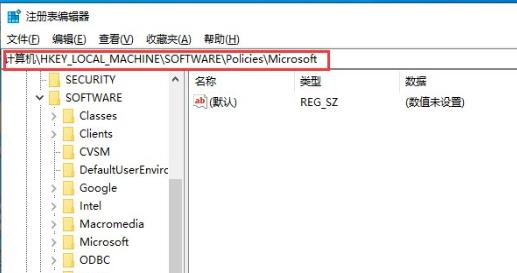
3. Klicken Sie mit der rechten Maustaste auf „Microsoft“ in der linken Spalte, wählen Sie „Neu“ und ein „Element“ aus und nennen Sie es „WindowsINKWorkSpace“.
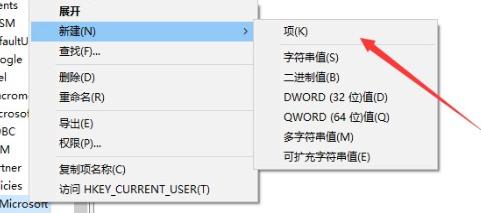
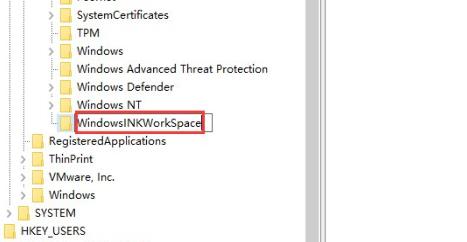
4. Klicken Sie dann mit der rechten Maustaste auf die leere Stelle auf der rechten Seite, wählen Sie „Neu“ und geben Sie ihm den Namen „AllowWindowsInkWorkspace“. Doppelklicken Sie, um „AllowWindowsInkWorkspace“ zu öffnen. Ändern Sie einfach die „numerischen Daten“ im Fenster auf „0“.
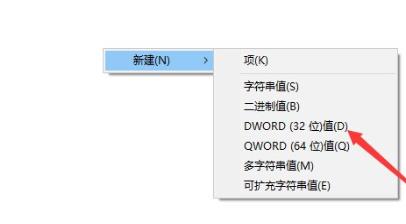
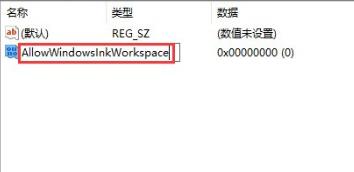
Erweitertes Lesen
| Systemeinstellungen | |||
| Stellen Sie die Lautstärkeanpassung auf vertikale Anzeige ein | Nachdem der Xiaozhi-Desktop automatisch gestartet wird, wird das Modul initialisiert gescheitert | Win10 Das System kann nicht ordnungsgemäß heruntergefahren werden. Der Win10-Computerbildschirm wird schmal Benachrichtigungen ausschalten | Optimierung der Audioqualität |
| Taskleistensymbol in der Taskleiste ausblenden | Feiertage werden im Kalender nicht angezeigt | Den Ton der Bedienaufforderung ausschalten | Der Desktop-Hintergrund verschwindet |
| Farbfilterfunktion | Arbeitsgruppennamen ändern | Spracherkennung beim Start ausführen | Standardfreigabefunktion deaktivieren |
| Blaues Win10-Auswahlfeld | Bildschirmschonereinstellungen nicht Einstellungen wirksamen Einstellungen werden nicht angezeigt Benachrichtigung | Tonausgabegerät | |
| Rechtsklick-Menüfunktion verwalten | Schriftglättung deaktiviert | Der Cursor springt beim Tippen ungewöhnlich | |
| Systemaufforderungen ausschalten | Win10 aktualisiert den Desktop nur sehr langsam | Win10-Oberfläche wird nicht vollständig angezeigt | |
| eng Input Methodenlöschung | Schriftarten können nicht importiert werden | Anwendungssounds individuell anpassen | |
Das obige ist der detaillierte Inhalt vonWie kann das Problem gelöst werden, dass im Win10-System die W-Taste gedrückt wird, um die Stiftfunktion auszulösen?. Für weitere Informationen folgen Sie bitte anderen verwandten Artikeln auf der PHP chinesischen Website!

